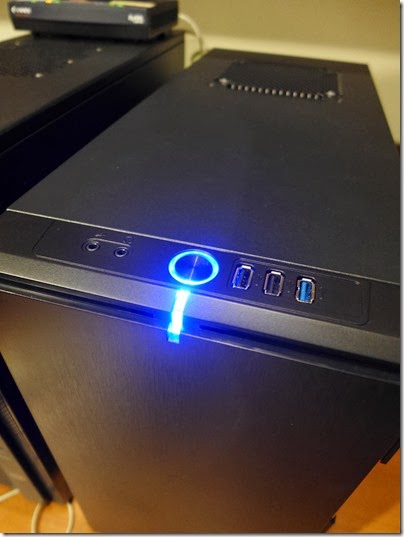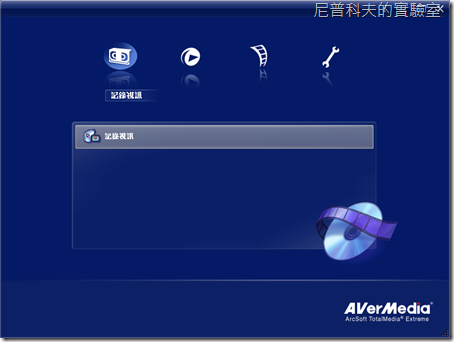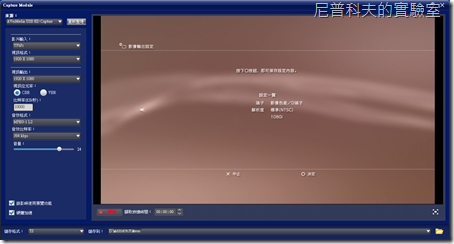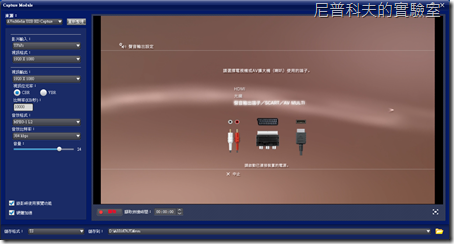● 新年組新機之前第一個入荷的成員─DEFINE Mini。
因為後來生活和工作上的一些變化,我幾乎已下定決心放給這個部落格自生自滅了 (這需要下定決心嗎?)。但最近(以及即將)買了一些新東西,趁著週末我又手癢想上來潑文 (其實是為了炫耀吧!)。就像有人會先買保護套再買手機一樣 (該不會只有我這樣?),在我準備組一台新桌機前,我先入手了一個機殼,而且還是在台灣還有點冷門的機殼─Fractal Design DEFINE Mini。透過股溝看到這篇開箱文的朋友想必也知道Fractal Design是來自瑞典的品牌,在我下手之前,也有在網路上大概研究一下,偏偏看到的大多是同品牌的ARC散熱系列,DEFINE靜音系列卻出乎意料的少,不知是台灣太熱,還是ARC太符合DIY玩家的胃口?不過,因為我並沒有組裝超高檔電競系統的野心,也沒有架設server的博愛精神,所以我還是挑了有「無印良品」精神的DEFINE了。依照我幾乎要遺忘的SOP,先來段簡介:
- 支援Mini ITX和Micro ATX主機板
- 前面板及左右側板皆貼有吸音棉隔音
- 左側板及頂部的風扇位各有一塊ModuVent超厚隔音棉 (可以兼顧散熱與靜音)
- 最多可裝6顆硬碟,上端硬碟架可以90轉向或直接拆掉 (拆掉可裝長顯卡或提高散熱品質)
- 近兩公分的理線空間 (除了美觀也是為了散熱效果)
- 最多可裝6個風扇,內附2個12公分的風扇 (一前一後)
《包裝及配件》

● 包裝沒什麼亮點,就是一些規格描述,PChome上的說明比較詳細。

● 配件盒。內有3.5吋面板、風扇控制器、銅柱、各種螺絲釘們、一支L型螺絲起子及束線帶。
《外觀》

● 完全沒LOGO的外型非常討喜!(我後來發現越素的機殼越貴,到底是為什麼呢?)前面板兩側是進風口哦!左側板的風扇位是凸出來的,對我來說是個敗筆。我想要平的側板啊~~~

● 前面板的I/O放在最上面,由右至左依序是USB 3.0、2個USB 2.0、電源按鈕、耳機孔、麥克風孔。

● 上面兩個光碟機面板是快拆式的。下面風扇外面另外有按壓式開啟的,裡面的濾網造型蠻酷的。右邊的小圓點居然是reset鍵!放在門後應該是為了避免誤觸,但...小到要用筆去戳究竟是為什麼?@@

● 頂部風扇位,可裝12公分或14公分的風扇。和左側板的一樣,還是凸的...咦?怎看不到機殼裡面?

● 原來這就是DEFINE系列主打的ModuVent隔音棉啦!想隔音時裝上,想要增強散熱裝風扇時,就把它拿掉即可。是簡單卻很貼心的設計,別家的靜音機殼似乎都沒有。

● 凸的左側板,可裝12公分或14公分的風扇,一樣預載了ModuVent隔音棉,所以看不到機殼裡面。

● 機殼正後方。上面有兩個水冷孔、一個12公分的風扇、4+1 PCI擴充插槽,另外兩個洞當然是主機板I/O開孔和下置式電源開孔。PCI檔板有散熱孔,加上黑白配的設計,整個很對我的味啊!

● 機殼底部。有一個可抽出的長濾網,覆蓋面積包含了電源和底部的風扇位。右邊挖洞是方便拆卸前面板用的。

● 抽掉濾網後的機殼底部。除了為電源留的進風孔外,是一個12公分的風扇位。
《開箱的開箱─內部結構》

● 左側板內部及機殼layout一覽。內裝是全黑化設計。除了風扇的扇葉和PCI擋板外,令人驚喜的是抽取式硬碟托盤也是白色的。剛介紹過的配件盒很安穩地卡在硬碟架上。

● 因為目前我只有裝一顆硬碟的需求,所以我毅然決然地拆掉上部硬碟架了。

● 硬碟托盤上有4個矽膠墊防震又隔音!3.5吋和SSD硬碟都可以安裝。

● 前面板的I/O線。USB 3.0、USB 2.0、HD音訊及AC'97音訊。

● 主機板托盤背面。CPU背板孔開得很大,預留的走線孔位和束線穿孔都很充足。

● 走線孔位有橡膠,可以增強線材的固定,也可避免線材被機殼刮傷。

● 4+1的「+1」擴充插槽。主要是設計給不用插在主機板上的裝置用的,例如配件盒中的風扇控制器就是一例。本想批評它的螺絲和上面的風扇太接近,手若不夠力,根本無法拆下擋板,後來才發現配件盒內附的L型螺絲起子就是為了這裡附的,突然又覺得很貼心。
《舊酒裝新瓶─實際安裝》

● 在其他硬體購入前,我先將舊電腦先移植過來了。(出現IDE排線了,好害羞 >///<)

● 不專業背板走線 (專業玩家請不要批我,我都說我不專業了嘛!)。粗粗的主機板電源線也可以輕鬆收納在背板中。

● 和我先前買的CoolerMaster N400合照一下。咦?明明N400是ATX中塔型機殼,兩者的身高卻差異不大耶!不過這也說明了DEFINE Mini的胃納量和擴充性。
《總結》
太久沒寫開箱文,似乎寫得不是那麼到位,希望對想入手這款機殼的人能有些幫助。整體來說,DEFINE Mini就其靜音性算是做得非常徹底,除了吸音棉和ModuVent外,硬碟托盤上的矽膠墊、電源下方的矽膠墊、液壓軸承的靜音風扇都對靜音這項主要賣點做足了貢獻。此外,充份的走線空間、可拆缷的ModuVent隔音棉和硬碟架,也展現了這款機殼同時貪心地想滿足玩家的散熱需求。雖然以2990的價位來說不太便宜,但絕對不會讓你失望!
《延伸閱讀》
官網產品頁: http://www.fractal-design.com/home/product/cases/define-series/define-mini